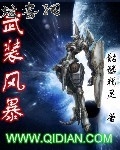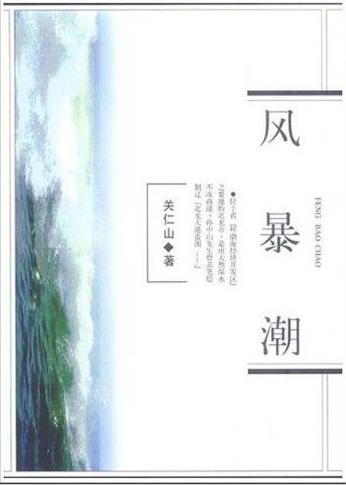反黑风暴-第12章
按键盘上方向键 ← 或 → 可快速上下翻页,按键盘上的 Enter 键可回到本书目录页,按键盘上方向键 ↑ 可回到本页顶部!
————未阅读完?加入书签已便下次继续阅读!
件中;选中“IgnoreallLANconnections”复选框,则IRIS将不接受本地网络的数据包。若未选中该复选框,则IRIS会接受所有的数据包(包括本机收发出的)。“Ignoreconnectionsonthese》》”表示过滤指定端口(port),在列表中可以选择。
步骤06在左侧的列表选择“Miscellaneouse”(杂项)选项,在右侧的界面中会显示该选项包含的内容。其中,在“Packetbuffer”文本框中可设置用来保存捕获数据包最多个数(默认值是2000个);在“Stopwhenfreediskspacedrops”文本框中可设置当磁盘空间低于该值时,Iris将会停止捕获和记录数据;选中“EnableCPUoverloadprotection”复选框,当CPU的占用率连续4秒钟达到100%时,IRIS会停止运行,等到恢复正常后才开始纪录;选中“StartautomaticallywithWindows”复选框,可以把IRIS加入到启动组中;选中“Checkupdatewhenprogramstart”复选框,则会在启动时检查本软件的更新情况。
步骤07在设置完成后单击【确定】按钮,返回IRIS软件的主界面中。选择【Tools】→【Schedules】菜单项,即可打开【Schedules】对话框。在其中单击【New】按钮,新建一个任务。
步骤08在右侧界面中单击相应的方块即可变为白色,表示不需要捕获网卡情况的时间段。
步骤09单击【OK】按钮,即可返回IRIS软件的主界面中开始扫描,扫描的结果显示了目标计算机使用网络的情况。
4。2。1SmartSniff嗅探器
SmartSniff嗅探器可以对通过用户网络适配器的TCP/IP数据包进行侦测捕获,以Ascii或Hex码显示网卡数据信息,如HTTP、SMTP、POP3、FTP、DNS等。虽然该软件是一款非常小的数据包捕获工具,但却是一种威胁性极大的攻击工具。
下面讲述SmartSniff嗅探器的使用方法。
步骤01在计算机上安装SmartSniff程序并启动该软件,进入其主界面中。选择【选项】→【捕捉选项】菜单项,即可打开【捕捉选项】对话框。在“捕捉方法”选项区域中默认选择“原始端口(Windows2000/XP)”选项,在“选择网络适配器”列表框中选择显示的适配器。
步骤02单击【确定】按钮,返回SmartSniff软件的主界面中。选择【选项】→【高级选项】菜单项,即可打开【高级选项】对话框,在其中可以设置要捕捉的内容及捕捉内容文字的颜色(支持彩色代码显示)。
步骤03单击【确定】按钮,返回SmartSniff软件的主界面中。选择【查看】→【选择工具栏】菜单项,即可打开【列栏设置】对话框。在列表框中可以设置要显示的内容,并可使用【上移】和【下移】按钮调整列栏。
步骤04单击【确定】按钮,在主界面中选择【文件】→【开始捕捉】菜单项,即可开始捕捉通过网络适配器的数据。捕捉结果将会显示在界面上方的列表框中。
步骤05要查看捕捉到的数据的详细信息,可在上方的列表框中选择一个结果,在界面下方的列表框中即可显示出来。双击上方列表框中的任意一个结果,可打开【属性】窗口,查看其捕捉信息。
4。2。3用SpySniffer嗅探下载地址
SpySniffer也是一款实用的嗅探软件,利用它可以捕获IP包、ARP包等网络数据。它不仅可以告诉用户哪台计算机连接到你的系统,而且还可以告诉用户它们进行了哪些操作。一旦有用户攻击你的计算机,该软件还可以获取攻击的证据。
下面介绍一下SpySniffer软件的具体使用方法。
1.安装SpySniffer软件后的准备工作
将下载的SpySniffer压缩包解压后,在计算机中进行安装。安装完成后,要正式使用该软件,需要对其进行相应的配置。其具体的操作步骤如下:
步骤01在计算机中第一次安装SpySniffer时,安装完成后,会弹出【Settings】对话框。在列表框中需要选择要监听的对象。
步骤02在左侧列表中选择“Action”选项,在右侧的界面中可选择当缓冲满时应采取的措施,以及记录文件保存的路径等信息。
步骤03在左侧列表中选择“Miscellaneous”选项,在右侧界面中的“Packetbuffer”数值框中可以设置用来保存捕获数据包最多个数。单击【确定】按钮,即可进入SpySniffer主界面中。
2.使用SpySniffer捕获网页的数据
下面以打开的任意一个网站为例,介绍利用SpySniffer捕获网页中的数据的方法。
步骤01打开一个网页,并关闭其它多余的网络连接,因为SpySniffer在嗅探时会有大量的数据报信息,为了方便查找数据最好只打开所需的网页。在SpySniffer的主界面中单击【StartCapture】按钮,即可开始捕获打开的网页的信息。
步骤02待一段时间后,在主界面右侧的列表框中即可看到捕获的数据。单击【StopCapture】按钮,即可停止捕获。
步骤03单击工具栏上的【Save】按钮,在弹出的【保存为】对话框中将捕获的信息保存成CAP文件。单击【确定】按钮,在弹出的提示对话框中保持默认设置,并单击【Ok】按钮。
步骤04单击工具栏上的按钮,即可打开Peep窗口。单击工具栏上的【Open】按钮,在【打开】对话框中选择刚才保存的CAP文件。
步骤05单击【打开】按钮,即可在Peep窗口的左侧列表中显示捕获的数据。单击需要查看的信息条,在右侧窗口中即可看到其网页内容及其网页信息,捕获的音乐网站的信息,单击网页中相应的连接即可播放音乐。
步骤06按照上述方法捕获网页信息后,可使用记事本程序打开上面保存的CAP文件,按【Ctrl+F】组合键,即可打开【查找】对话框。在“查找内容”文本框中输入要查找的网址,单击【查找下一个】按钮,即可查找需要下载的网络地址。
4。2。4嗅探器新秀SnifferPro
SnifferPro是一款功能强大的便携式网管和应用故障诊断分析软件,不管是在有线网络还是在无线网络中,它都能够给予网管管理人员实时的网络监视、数据包捕获以及故障诊断分析能力。另外,SnifferPro软件支持的协议非常丰富,如支持主流协议10/100/1000、MobilIP、SMPP、HTTP、POP、FTP、SMTP、TEL、RTP、SIP、SCCP,而且该软件还可以运行在各种Windows平台上。下面介绍SnifferPro软件的具体使用方法。
步骤01在计算机中安装完SnifferPro软件后,即可弹出【Settings】对话框。在“Selectsettingsformonitoring”列表框中选择要监听的适配器。
步骤02单击【New】按钮,即可打开【NewSettings】对话框。在“Description”文本框中输入对新建的项目的描述,在“workAdapter”下拉列表中选择一个适配器,在“Copysettingsfrom”下拉列表中选择要拷贝的位置。
步骤03单击【OK】按钮,返回【Settings】对话框中。再单击【确定】按钮,即可进入SnifferPro软件的主界面中。
步骤04选择【Capture(捕捉)】→【Start(开始)】菜单项,即可打开【Expert】窗口,开始进行捕捉,捕获的结果将会出现在窗口左侧的列表框中。
步骤05若要在捕捉过程中查看捕获报文的数量和缓冲区的利用率,切换到【Objects】选项卡,单击左侧列表中的任意一条信息,在右侧列表框中即可显示出其详细内容。
步骤06双击右侧列表中的任意一个报文,即可进一步查看该报文信息的详细内容,此即为专家分析系统。专家分析系统提供了一个只能分析的平台、对网络上的流量进行一些分析。而对于某项统计分析可以使用鼠标双击该条记录查看详细的统计信息,同时对于每一项都可以通过查看帮助来了解其原因。
步骤07选择【Monitor(监视器)】→【HostTable(主机列表)】菜单项,稍等片刻后,即可在打开的窗口中显示捕获到的主机的详细信息。
步骤08选择【Capture(捕获)】→【StopandDisplay(停止并显示)】菜单项,在打开的窗口下方选择“Decode”选项卡,即可查看所捕获到的数据包。
步骤09切换到“Matrix”选项卡,即可看到全网的链接情况。图中的绿线表示正在发生的网络连接,而蓝线则表示过去的连接。
步骤10选择【Monitor(监视器)】→【DefineFilter(定义过滤器)】菜单项,即可打开【DefineFilter…Monitor】对话框。选择“Address”选项卡,在“Address”下拉列表中选择“HardWare”选项,在“KnownAddress”列表框中选择“Any”选项,其它选项保持默认设置。
在SnifferPro中有链路层捕获和IP层捕获这两种基本的捕获条件。链路层捕获是按源MAC和目的MAC地址进行捕获,输入方式为16进制连续输入,如001E8C17B085。而IP层捕获则是按源IP和目的的IP进行捕获,其输入方式为点隔方式,如192。168。0。45。,如果选择IP层捕获条件,则ARP报文将被过滤掉。
步骤11选择“Advanced”选项卡,在其中可以编辑协议捕获条件。如在上面的列表框中可以选中“IP”复选框,在其子选项中选中“ICMP”复选框。单击【Profiles】按钮,打开【MonitorProfiles】对话框,保持默认设置。
步骤12单击【Done】按钮,返回【DefineFilter…Monitor】对话框中。切换到“DataPattern”选项卡,单击【AddAND/OR】按钮,即可添加关系节点;单击【AddPattern】按钮,即可添加模板;单击【AddNOT】按钮,即可添加排除节点。
步骤13单击【确定】按钮,关闭对话框。在主界面中选择【Tools(工具)】→【PacketGenerator(数据包发生器)】菜单项,即可打开【PacketGenerator】窗口。
步骤14单击【PacketGenerator】窗口中工具栏上的【发送1帧】按钮,即可打开【Sendnewframe】对话框。在“Send”选项区域中设置要